Jokainen, joka on ladannut pelejä tai sovelluksia Internetistä, löytää ne usein ISO-kuvatiedostona. ISO-kuva on yksinkertaisesti arkistoitu tiedosto, joka sisältää tarkan esityksen optisen levyn sisällöstä, ja se on ollut erittäin suosittu tapa tallentaa ja jakaa levyjä jo jonkin aikaa.
Joihinkin artikkeleihimme sisältyy ISO-tiedostojen lataaminen valittujen korjausten suorittamiseksi tai ohjelmiston asentamiseksi. Toisinaan kuva ei oikeastaan tarvitse polttaa levylle ja voit asentaa kuvan asennusta varten käyttämällä virtuaalisen aseman ohjelmistoa, tai se voi mennä USB-laitteeseen kuten kynä. Jotain MobaLiveCD: n avulla voit suorittaa nopean ISO-testin ennen sen polttamista.
ISO-kuvan polttaminen on erittäin helppoa ja sinulla voi olla jo tämä toiminto käytettävissä yleiskäyttöisissä levyjen polttamisohjelmissa, kuten Nero tai Burnaware jne. Jos et tarvitse täydellistä levyn polttamista tai haluat vain polttaa ISO-kuvan nopeasti, tässä valikoima ilmaiseksi käytettäviä ISO-kuvanpoltotyökaluja, joita voit kokeilla. Niitä on helppo käyttää, ja sinun täytyy vain valita ISO-tiedosto ja napsauttaa polttopainiketta oletusasetuksilla suurimman osan ajasta. 1. ISO-poltin

LSoftin ISO-poltin on erittäin ammattimainen työkalu, joka voi polttaa ISO- ja IMG-tiedostoja melkein minkä tahansa tyyppisiin CD-, DVD- ja Blu-ray-tallennusvälineisiin. Pudota kuva vain ikkunaan ja napsauta Polta. Hyödyllisiä tietoja asetetusta materiaalista ja kirjoitusasemasta näytetään oikeassa näytössä.
Muutamia lisävaihtoehtoja, kuten kappale kerralla tai levy kerralla -polttotilat, on saatavana, uudelleenkirjoitettavan levyn poistaminen, kirjoitusnopeus ja enintään 100 kopiota, jos haluat kirjoittaa useamman kuin yhden kopion istunnossa. Asetukset, kuten automaattinen tarkistus ja poistaminen palamisen jälkeen, poistonopeus ja puskurin alisuojaus, ovat käytettävissä Asetukset-painikkeella.
Ohjelma tarjoaa SPTD-ohjaimen asentamisen asennuksen yhteydessä, mutta sitä ei tarvitse toimia normaalisti. ISO Burner toimii melkein kaikessa Windows NT: stä Windows 7: ään ja on hyvä kompromissi helppokäyttöisyyden ja lisätoimintojen välillä.
Lataa ISO-poltin
2. BurnCDCC
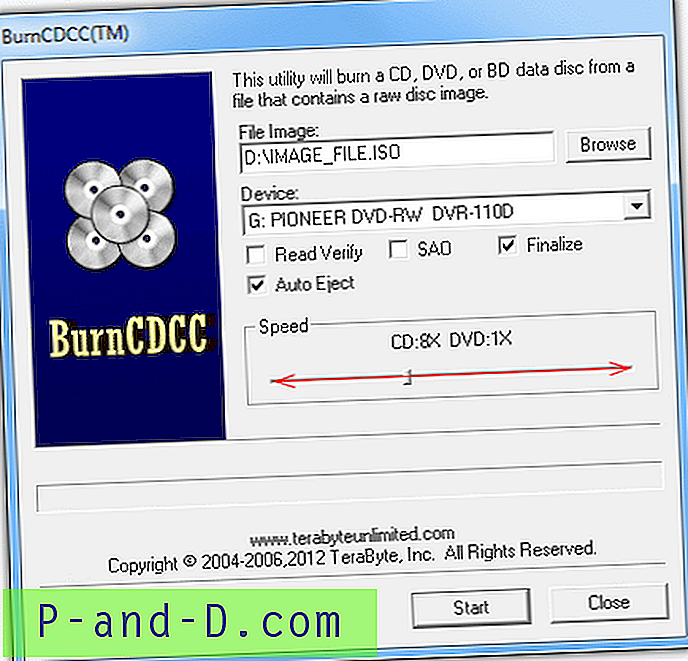
BurnCDCC on pieni ja kannettava itsenäinen suoritettava tiedosto, joka suorittaa yksinkertaisen tehtävän polttaa ISO-tiedostoja vähiten vireillä CD-, DVD- ja BD-levyille. Ohjelmassa on muutama vaihtoehto, kuten automaattinen poistaminen, poltetun levyn tarkistaminen ja tallennusvälineen viimeistely, jotta muita tietoja ei voi lisätä. Kirjoitusnopeuden asettamiseen on liukusäädin, ja Windows-CD-levyjen kaltaisille kuville on parasta käyttää hitaampaa nopeutta maksimaalisen yhteensopivuuden saavuttamiseksi.
BurnCDCC ei ole edes kooltaan 100 kt ja toimii melkein kaikissa Windows-versioissa.
Lataa BurnCDCC
3. Ilmainen ISO-poltin
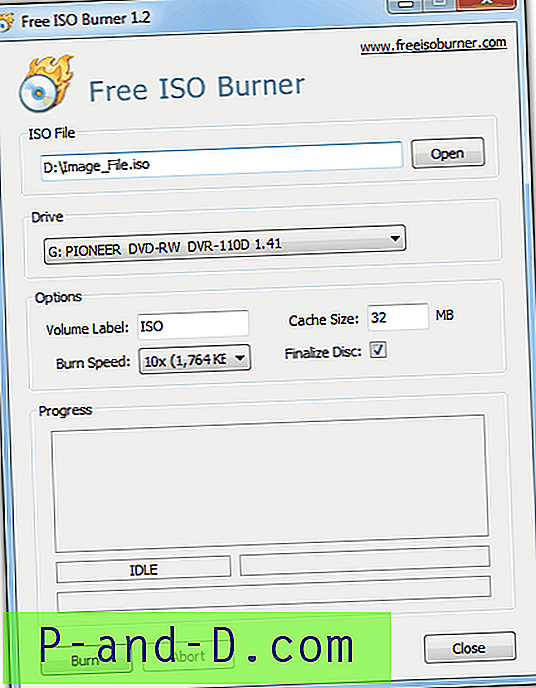
Tämä ISO-kirjoitustyökalu voi kirjoittaa kuvia melkein minkä tahansa tyyppiselle medialle ja on erittäin helppo käyttää. Saatavana on muutama pieni vaihtoehto, kuten välimuistin koko ja tilavuusetiketti, mutta niitä ei tarvitse muuttaa, ellei niitä tarvita. Viimeistele levy sulkee median, jotta laitteiden välinen yhteensopivuus olisi mahdollisimman suuri, ja voit asettaa kirjoituksen nopeuden.
Ohjelma on kannettava suoritettava ja toimii Windows XP, 2003, Vista ja Windows 7 kanssa. Se EI poista uudelleenkirjoitettavia levyjä ja aiheuttaa laitteistovirheen, jos yrität polttaa RW-levyä, joka ei ole tyhjä.
Lataa ilmainen ISO-poltin
4. ImgBurn

ImgBurn on Mene työkaluksi kattavaan ISO-kuvan luomiseen ja kuvan kirjoittamiseen levylle. Sen lisäksi, että se voi kirjoittaa levylle suuren määrän kuvaformaattia, mukaan lukien ISO-, IMG-, MDS-, BIN- ja NRG-tiedostot, se voi myös luoda ISO-, IMG- tai BIN-kuvia kansioista tai muista optisista välineistä. Tukea on myös musiikki-CD-levyjen luominen noin kymmenestä suosituimmista ääniformaateista, ja jopa videolevyt voidaan rakentaa DVD-, HD-DVD- tai Blu-ray-muodossa.
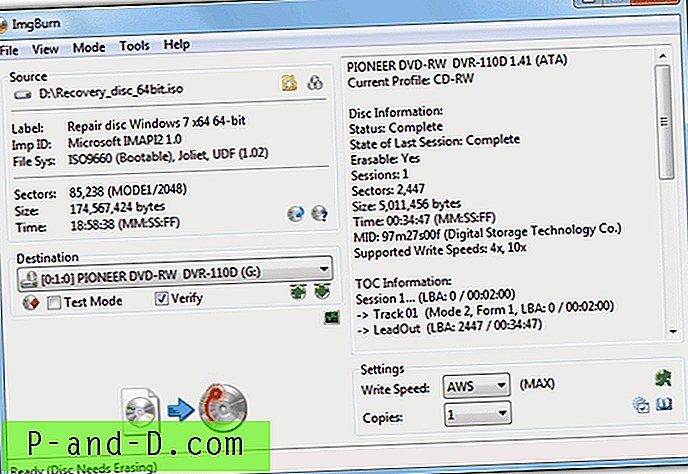
Kuvien luomisen tai polttamisen hallintaa koskevaa vaihtoehtojen määrääsi ei löydy muusta tiedämästä ohjelmistosta, etenkään ilmaisista ohjelmistoista. Itse asiassa ohjelmien suurin vahvuus olla siellä täydellisin ja edistynein ISO-työkalu, on luultavasti myös syy siihen, miksi se saattaa olla liikaa tavalliselle käyttäjälle. Se voi olla helppoa saada asiat vikaan niin monien kuvakkeiden, painikkeiden ja valikoiden avulla kaikkialla.
ImgBurn tarjoaa mainosohjelmia asennusprosessin aikana, joten ole varovainen, ja se tukee Windows 95: stä aina Windows 8: een saakka. Jos haluat virtaa, ImgBurn on sinun ohjelmasi ...
Lataa ImgBurn
5. ISOBurn
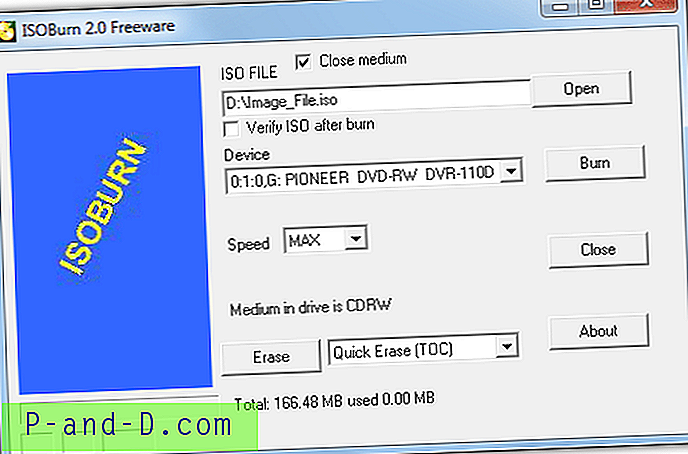
ISOBurn on toiminnallisuudestaan melko samanlainen apuohjelma kuin BurnCDCC, paitsi että tämä työkalu ei ole kannettava ja vaatii asennuksen. Sillä on kuitenkin poistotoiminto, joten jos sinulla on uudelleenkirjoitettavia CD-levyjä, ne kaikki voidaan nopeasti tai kokonaan tyhjentää Poista-painikkeella. Muutama pari perusvalintaruutua sisältyy väliaineen sulkemiseen (viimeistelyyn) ja palaneen levyn todentamiseen.
ISOBurn toimii Windows XP, Vista ja 7 -käyttöjärjestelmissä.
Lataa ISOBurn
6. ISO-tallennin
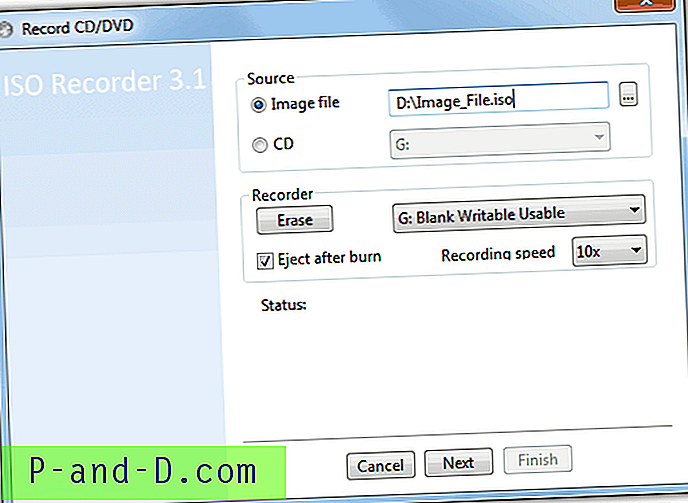
ISO-tallennin on toiminut Windows XP: n alusta lähtien ja eronnut hiukan muista täällä olevista työkaluista siinä mielessä, että sitä käytetään kuorilaajennuksena, johon soitat napsauttamalla hiiren kakkospainikkeella ISO-kuvaa ja valitsemalla ”Kopioi kuva CD / DVD-levylle”, joka tuo esiin käyttöliittymä. Läsnä on RW-tyhjennyspainike ja myös kirjoitusnopeuden valitsin.
Kuvan polttamisen ohella on myös CD-kopiokoneen perustoiminto valitsemalla lähde CD-levyksi eikä ISO-kuvaksi. ISO-tallentimessa on myös käänteinen toiminto, jonka avulla voit luoda ISO-kuvan napsauttamalla hiiren oikealla painikkeella ROM-asemaa tai kansiota ja valitsemalla ”Luo ISO-kuvatiedosto”.
Työkalu näyttää ikänsä hiukan, koska XP-versio ei voi polttaa tai luoda DVD-kuvia. XP-, 32- ja 64-bittiselle Vistalle ja 7: lle on saatavana erillisiä versioita.
Lataa ISO-tallennin 3.1 Vistalle ja 7: lle
Lataa ISO-tallennin 2 XP: lle
7. Passcape ISO -poltin

Tämä työkalu on kannettava suoritettava, ja siinä on muutamia vaihtoehtoja, kuten ”Luo käynnistyskelpoinen USB-levy” ja “Pura ISO-kuva levykansioon”, joita ei ole muissa tässä luetelluissa työkaluissa. Jos olet määrittänyt toisen ohjelman oletusarvoiseksi ISO-polttimeksi, ulkoinen vaihtoehto lataa sen sijaan. Käynnistyskelpoinen USB-vaihtoehto on todennäköisesti melko rajallinen, koska yritin Linux-levyä ja Windows 7-palautus-CD: tä eikä kumpikaan toiminut, mutta jotkut levyt saattavat olla kunnossa.
Kun olet valinnut ”Burn ISO image to CD / DVD” -vaihtoehdon, polttoikkuna antaa sinulle mahdollisuuden poistaa uudelleenkirjoitettava levy, ottaa käyttöön puskurin alijärjestelmän suojauksen ja valita käytettävän optisen aseman. Animoidut etenemis-, nopeus- ja puskuripalkit antavat miellyttävän käyttöliittymän odottaessasi. Kirjoitusnopeuden valinta ja vahvistusvaihtoehto olisi ollut hienoa.
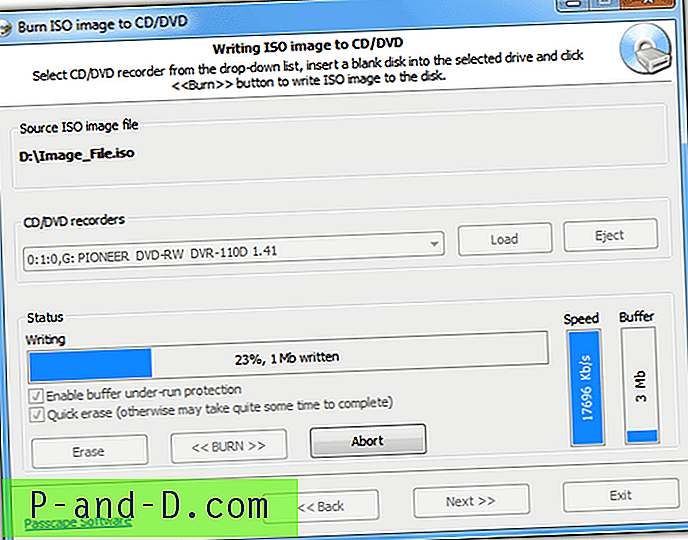
Windows XP - Windows 7 on tuettu. Verkkosivustossa sanotaan, että suurin osa tallentimista on tuettu, mutta toisella koneellani kirjoittaja toimi moitteettomasti, ja toisessa se vain antoi minun tyhjentää eikä polttaa, vaikka CD-levyt olivat jo tyhjät. Jos kirjoittajaasi tuetaan, se on hieno kannettava työkalu.
Lataa Passcape ISO Burner
8. ISO-työpaja
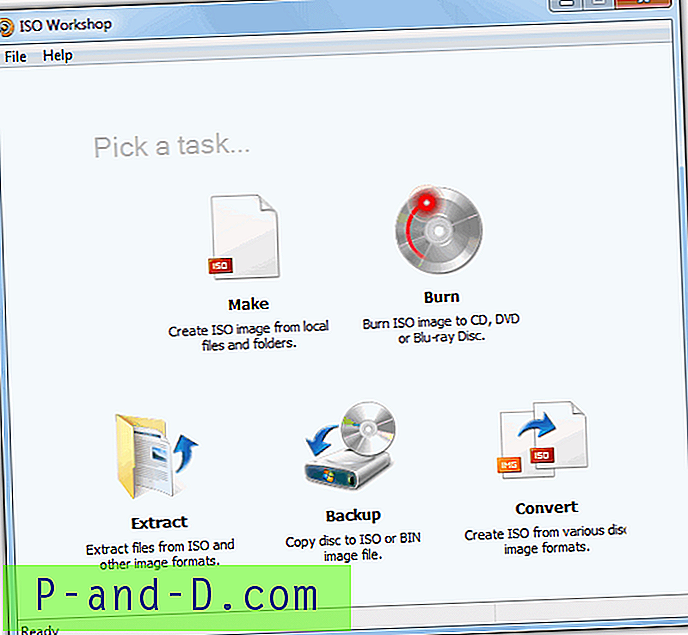
Helpoin kuvaus ISO-työpajasta on se ImgBurnin noviisi tai välituotteiden versio, joka tarjoaa samanlaisia perustoimintoja erittäin puhtaan näköisellä käyttöliittymällä, mutta ilman ylimääräistä virtaa. ISO- ja CUE / BIN-kuvatiedostojen polttamista CD-, DVD- ja BD-tallennusvälineille tuetaan sekä ISO: n luomista tiedostoista ja kansioista vetämällä ja pudottamalla.
Mukana on joitain muita hyödyllisiä ominaisuuksia, kuten ISO-tiedoston lataaminen ja tiedostojen katseleminen / purkaminen, ISO- tai BIN-tiedoston luominen toisesta optisesta välineestä ja mahdollisuus muuntaa noin 10 erilaista kuvamuotoa ISO- tai BIN-kuvaksi.
ISO-työpaja tarjoaa mainosohjelmia asennuksen aikana, jotka sinun on oltava tietoinen, ja sinun on poistettava käytetty uudelleenkirjoitettava levy itse Burn-valikon kautta tai painamalla Ctrl + W ennen kirjoittamista sille. Windows NT: stä Windows 8: een tuetaan.
Lataa ISO-työpaja
9. Vapaa palovamma

Free Any Burn on työkalu, joka teki minuun vaikutuksen, kun käytin sitä puhtaan käyttöliittymän ja lukuisten hyödyllisten ISO-polttamisen ja toiminnoiden luomisen takia. Se voi polttaa lähes 30 erilaista kuvaformaattia CD-, DVD- tai Blu-ray-levylle ja luoda myös ISO- tai CUE / BIN-kuvia tiedostoista, kansioista ja muista levyistä.
Tavallisten polttotyökalutoimintojen, kuten datan ja musiikkilevyjen luomisen lisäksi, tarjolla on myös erillinen uudelleen kirjoitettavan levyn poistotoiminto, levyltä levylle kopiointitoiminto ja kuvanmuunnin uudelleen noin 30 formaatista ISO- tai CUE / BIN-kuvaksi . Vasemmassa yläkulmassa on piilotettu asetusvalikko, josta voit poistaa varmennuksen ja automaattisen poiston käytöstä oletusasetuksina.
Ilmainen Any Burn tukee kaikkea Windows 98: sta Windows 7: ään. Saatavana on myös kannettavia ja asennusversioita. Tämä on tutustumisen arvoinen ohjelma yksinkertaisiin ISO- ja tietojen polttamiseen liittyviin tehtäviin.
Lataa ilmainen Any Burn
10. Windows 7 sisäänrakennettu levykuvapoltin
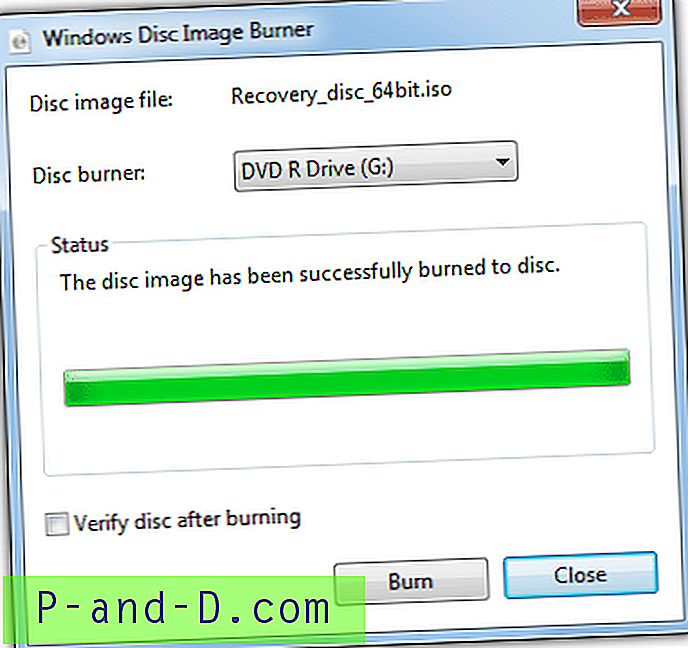
Lopulta Microsoft tajusi, että ISO-kuvatiedostot ovat yleisiä nykyään, ja päätti sisällyttää mahdollisuuden polttaa kuvia Windows 7 -käyttöjärjestelmästä. Työkalu on peruskäyttöinen, mutta tyhjäkäyttöinen. ISO- ja IMG-tiedostoja tuetaan, ja sinun tarvitsee vain varmistaa, että kirjoittaja on valittu ja haluatko varmistaa poltetun levyn sisällön. Se pyytää myös tyhjentämään uudelleenkirjoitettavat levyt tarvittaessa.
Jos mikään muu ohjelmisto ei ole ottanut ISO-tiedostotyyppiä, sinun on vain kaksoisnapsautettava kuvatiedostoa tai napsautettava hiiren oikealla painikkeella -> Polta levykuva.

![[Korjaa] Windows Update-virhe 0x80d02002 Windows 10: ssä](http://p-and-d.com/img/microsoft/224/windows-update-error-0x80d02002-windows-10.jpg)


